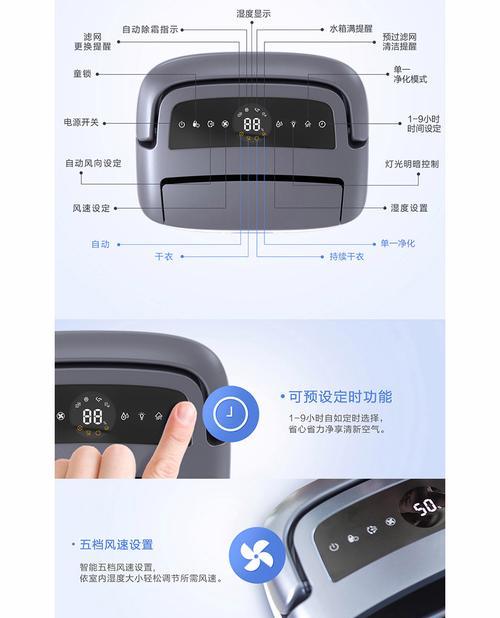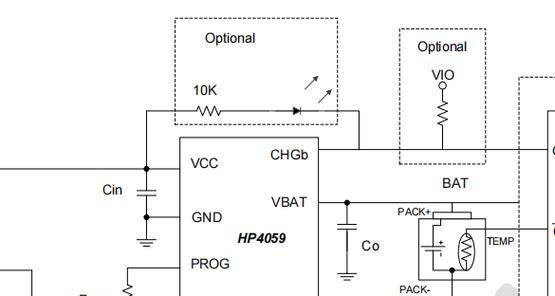笔记本蓝牙耳机开麦操作?
- 电脑技巧
- 2025-06-19 20:28:01
- 3
随着移动设备和无线技术的不断进步,蓝牙耳机已成为我们日常生活中不可或缺的工具,尤其在需要沟通和娱乐时。对于使用笔记本电脑的用户来说,通过蓝牙耳机进行语音通话或游戏开黑是常有的需求。但是,如果你是第一次尝试连接和操作笔记本蓝牙耳机,可能会对一些步骤感到困惑。这篇文章将为您提供一份详细的笔记本蓝牙耳机开麦操作指南,帮助您轻松实现这一过程。
一、准备工作
在开始操作之前,确保您的笔记本电脑和蓝牙耳机都具备相应的功能,并且已处于可以操作的状态。
1.确认笔记本电脑具备蓝牙功能,且蓝牙模块已开启。
2.确保您的蓝牙耳机充满电或插有充电线,以保证耳机的正常工作。
3.关闭其他可能干扰蓝牙连接的无线设备,比如无线鼠标和键盘。

二、搜索并配对蓝牙耳机
在成功开启笔记本的蓝牙功能后,下一步是将您的蓝牙耳机与笔记本进行配对。
1.打开笔记本的蓝牙设置:
对于Windows用户,通常可以通过点击任务栏上的蓝牙图标,选择“添加蓝牙或其他设备”,然后选择“蓝牙”来开启搜索。
对于macOS用户,则需要点击屏幕顶部的苹果菜单>系统偏好设置>蓝牙,点击打开蓝牙开关。
2.搜索蓝牙耳机:
在列出的设备中找到您的蓝牙耳机,并选择配对。
3.输入配对码:
如果耳机要求输入配对码,请参考耳机说明书中的默认配对码,通常是“0000”或“1234”。

三、连接并使用蓝牙耳机麦克风
配对成功后,您就可以连接蓝牙耳机并使用其麦克风了。
1.连接蓝牙耳机:
选择您已配对的蓝牙耳机进行连接。
2.测试耳机麦克风:
确认连接后,您可以使用诸如Skype、微信、QQ等通讯软件进行语音通话测试,以确保麦克风功能正常。

四、故障排除与优化
在连接和使用过程中可能会遇到一些问题,以下是一些常见问题的解决方法:
问题一:无法找到耳机设备
解决方法:确保耳机处于可被发现的模式,并且没有其他干扰源。重启耳机和笔记本的蓝牙功能有时候也能解决问题。
问题二:连接后声音断断续续
解决方法:检查周围是否有过多的无线干扰,或者尝试将笔记本和耳机保持在较近的距离进行测试。
五、相关背景知识与技巧
了解一些关于蓝牙耳机的基础知识和使用技巧,有助于更好地使用它们。
蓝牙耳机与蓝牙版本:
蓝牙耳机的性能很大程度上取决于它所支持的蓝牙版本。较新的蓝牙5.0版本相比于早期的蓝牙版本,有更远的连接距离和更低的功耗。
蓝牙耳机的兼容性:
并非所有的蓝牙耳机都与任何笔记本电脑完全兼容。如果您在连接过程中遇到问题,建议检查耳机的兼容性列表。
六、结语
通过以上步骤,您应该能够顺利地将笔记本电脑与蓝牙耳机连接,并成功开启麦克风功能。如果您在操作过程中遇到任何问题,可以参考文章中提供的故障排除部分。通过持续的实践和对蓝牙设备的了解,您将越来越熟悉如何快速有效地使用您的蓝牙耳机。
随着无线通信技术的持续发展,未来我们还将看到更多创新和便捷的无线连接方式。但现在,通过遵循这篇指南,您已经掌握了使用笔记本蓝牙耳机的基础,可以愉快地享受无线生活带来的便利了。
版权声明:本文内容由互联网用户自发贡献,该文观点仅代表作者本人。本站仅提供信息存储空间服务,不拥有所有权,不承担相关法律责任。如发现本站有涉嫌抄袭侵权/违法违规的内容, 请发送邮件至 3561739510@qq.com 举报,一经查实,本站将立刻删除。!
本文链接:https://www.siwa4.com/article-26864-1.html